気に入ったアニメは誰にでもあるはずですよね。アニメが見たい場合どうしていますか?
今回はアニメ(anime)の動画を無料で視聴できるサイトとアニメの話題作を探して無料で視聴できるサイト15を紹介します。
DVDをレンタルする?有料会員でアニメ動画を検索する?それも一つの手ですね。
しかし、アニメの動画が無料で視聴できるサイトがあればそれで見ますよね。
無料登録を使用したことない人は以下もどうぞご覧ください。
⇒アニメ・映画などの動画が視聴できるサイト紹介!無料視聴は絶対使用すべき
■当記事の内容はこちら
2.アニメ専用サイトの「KissAnime」
3.日本の深夜アニメに強いサイト「bilibili」
4.アニメ・ドラマ無料視聴できる「56.com」
5.アニメのあらすじやWikiへのリンクがある「GoGoAnime」
6.新作アニメを検索していち早く無料視聴「アニポ」
7.シンプルなアニメサイト「アニメ動画倉庫.com」
8.新作・旧作アニメが見れる総合アニメリンクサイト「アニメポスト」
9.アニメデパート!新旧問わず豊富な品揃え「Anime Nova」
10.日米アニメが盛り沢山!最新アニメも視聴可能「Funshion」
11.高画質アニメ情報局「高アニ」
12.「FreeMovieNavi YouTubeアニメ無料動画まとめ」
13.字幕なしに快適に視聴「Nosub」
14.「Anitube」が「Anitubex」に、そして「watch animes」に!!
15.アニメ好きのあなたへおすすめ
いろいろ探したけど目的の対応法がない!視聴だけでなくダウンロードしたい!
動画が楽しめるサイトをもっと知りたい!
そんな方のために以下記事では動画関連に関する記事を紹介▼
⇒アニメ動画サイト!ドラマ動画!映画など動画視聴サイトをまとめてみた
- アニメの新作が大量に視聴できる「B9DM」
- アニメ専用サイトの「KissAnime」
- 日本の深夜アニメに強いサイト「bilibili」
- アニメ・ドラマ無料視聴できる「56.com」
- アニメのあらすじやWikiへのリンクがある「GoGoAnime」
- 新作アニメを検索していち早く無料視聴「アニポ」
- シンプルなアニメサイト「アニメ動画倉庫.com」
- 新作・旧作アニメが見れる総合アニメリンクサイト「アニメポスト」
- アニメデパート!新旧問わず豊富な品揃え「Anime Nova」
- 日米アニメが盛り沢山!最新アニメも視聴可能「Funshion」
- 高画質アニメ情報局「高アニ」
- 「FreeMovieNavi YouTubeアニメ無料動画まとめ」
- 字幕なしに快適に視聴「Nosub」
- 「Anitube」が「Anitubex」に、そして「watch animes」に!!
- おわりに
アニメの新作が大量に視聴できる「B9DM」
高画質なアニメ動画がアップされることもある新作アニメが大量に視聴できる、中華系の動画サイトである。
MioMio同じく、外部の動画サイトにアップロードされた動画を自社のサイト上で再生させる動画サイトなので、参照元のの動画が削除されたりすると再生できなくなる点に注意が必要です。
新作だけでなく、放送中のドラマも多数公開されているが、参照型サイトの弱点として、懐かしの名作などは少々見つけづらいことです。
ここで再生可能な動画の画質は、30分単位での動画ファイル(アニメ1本分)のサイズで表されており、40 〜100MB程度が一般的です。
だが、たまに200万画素MBという高画質版が公開されることもあるので、見つけたらチェックしておこう。
動画プレイヤーにはシークバーと音量、全画面化ボタンぐらいしかがなく、凝った操作はできないのがちょっと残念なところです。
B9DMの基本的な使い方
1.見たい動画を検索する
ベージの最上部にある検索窓に、見たい動画のキーワードを入力して検索する。
2.再生ボタンを押し動画を再生する
再生画面では左下のボタンを押して再生できる。
シークバーを動かして再生位置をスキップさせることも可能である。
3.動画画面の下にある動画の詳細欄もチェックしてみよう
投稿者が書き込んだURLのなかには、動画本体が置かれているURLが含まれてることもあります。
アニメ専用サイトの「KissAnime」
サイトは英語だが日本語で検索できるアニメ専用サイトである。
違法との噂があるので上記に記載していたアドレス消去しました。m(__)m
ただ、探す方法として以下の方法で探すことができます。
①KissAnimeとGoogle検索で検索してください。
②Yahoo!知恵袋の質問でKissAnimeに関連する質問がずらずら出てくるので、その中で「KissAnimeのURLを教えてください」という旨の質問を検索してみてください。
③極力最新の日付のアドレスが直近のKissAnimeのアドレスになります。
英語表記のアニメ専門サイトだが、日本語での検索にちゃんと対応しているので、見たい作品を探しやすいです。
放送中の新作アニメだけでなく、20年以上前のOVA作品なども探すことができるので、懐かしの名作アニメを全話まとめて見る、といった楽しみ方ができるのは魅力的です。
なお、放送されたばかりの新作アニメをすぐに見たい場合は、トップページの「LatestUpdate」と「New wanime」にリストアップされたものをチェックすればOKです。
KissAnimeの基本的な使い方
1.見たい番組を選ぶ
五十音別リストではかえってわかりにくいので、日本語でタイトル検索をして作品を探すのが良いでしょう。
2.見たい話数を選択する
検索結果のなかからタイトルを選んだあと、見たいエビソードをリストのなかから選択します。
3.再生ページの中段部にプレイヤーが表示される
エピソードを選択すると動画が再生される。
日本の深夜アニメに強いサイト「bilibili」
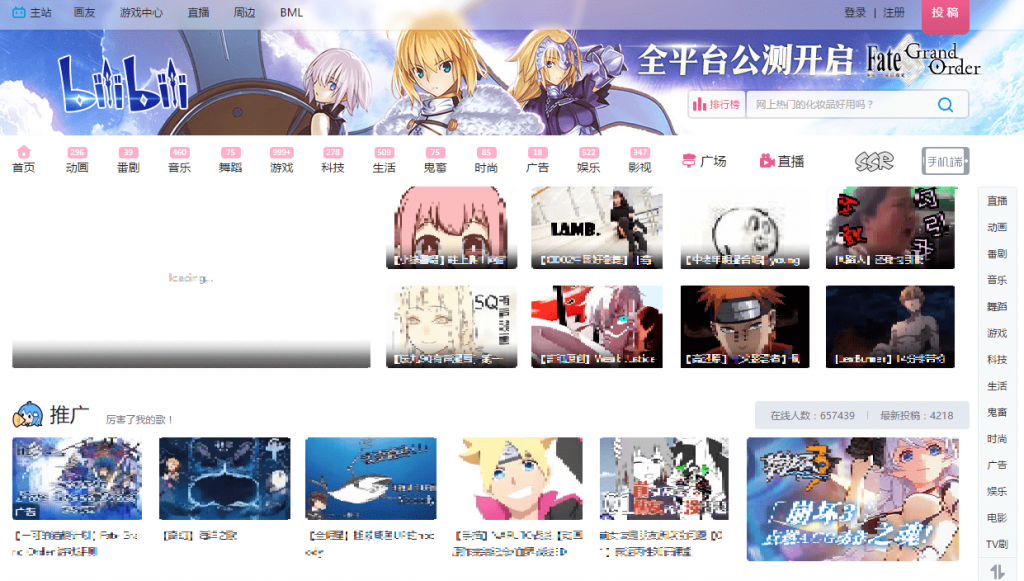
日本の深夜アニメに強い中華系の動画共有サイトである。
中国のコメント対応動画サイト、「AcFun」のファンサイトから生まれた動画共有サイトです。
作成は有志のサイトとはいえ、数百人が同時接続してもサーバダウンしない程度の技術力は備えているので、必要以上に心配することはないです。
ここで公開されている動画は、ニコニコ動画をはじめとする転載モノが多いが、アニメだけでなくドラマなどのタダ見にも利用されているので、サイトの利用方法を覚えておいて損はないでしょう。
bilibiliの基本的な使い方
1.番組一覧から探す
アニメ番組は「番刷」という項目に集められている。このなかから見たい作品を選ぼう。
2.見たいアニメの話数を選択する
作品名が表示されたベージでは、上段の「第1集」以降がアニメ本編です。
下段に並ぶのはMADアニメやOP・ED集です。
3.中国語付きのコメントで動画が再生される
アニメ本編の見たい話数を選び、プレイヤーで再生する。
アニメ・ドラマ無料視聴できる「56.com」
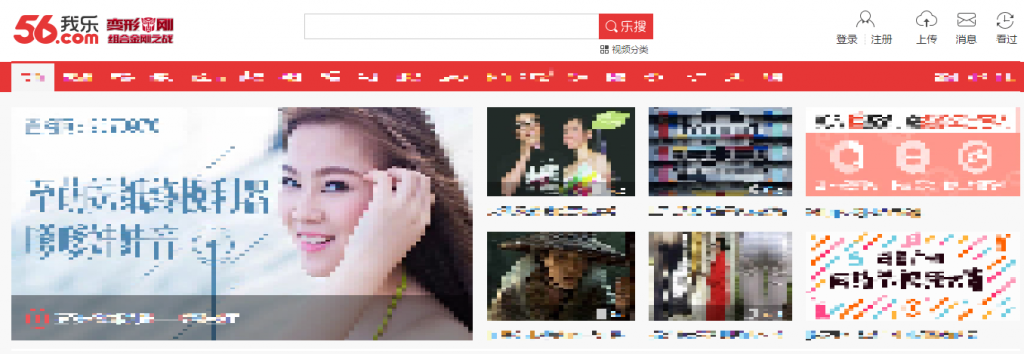
アニメ以外のジャンルも充実している、中華系サイトでアニメだけでなく、
ドラマやバラエティ番組など、幅広いジャンルの動画を無料で視聴できる中国の動画共有サイトである。
YoukuやTudouによく似たサイトだが、動画が分割されていたり日本からのアクセスが制限されていたり、といったことはないので、気軽に利用できます。
もっとも、サイトの表記は中国語のみで、日本語での検索もあまりうまくいかないので、トツプベージから利用するのではなく、リンクサイト経由でアクセスすることをオススメします。
56.comの基本的な使い方
1.見たい番組を選ぶ
ベージ上部の「動漫」タブから、アニメだけをビックアップすることが可能です。
漢字で検索するのは有り(可能)です。
2.話数とリンク先を選ぶ
リストアップされたサムネイルのなかから、見たい動画をクリックする。
3.動画プレイヤーで再生する
プレイヤーが表示されたら、動画を再生しよう。
アニメ・ドラマが視聴できるサイトは以下記事でも紹介しています。
⇒ドラマや映画やアニメの動画が無料で見れる【動画共有サイト5選】
アニメのあらすじやWikiへのリンクがある「GoGoAnime」
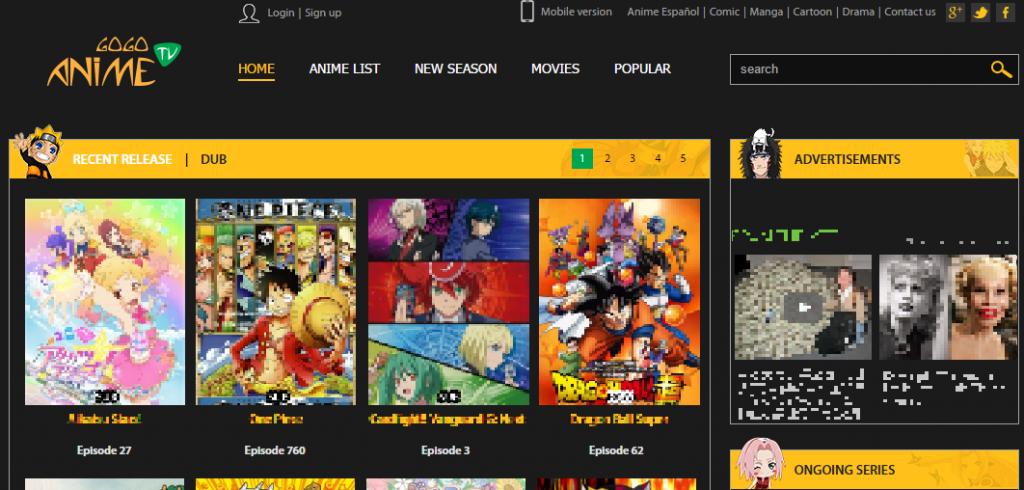
あらすじやWikiへのリンクもあり情報が豊富なサイトである。
他のサイトと同様の他のサイトより参照型アニメ動画サイトだが、英語表記なのに加えて日本語では検索できないため、見たい作品を探すのに少々手間がかかるかもしれません。
ベージ上部の夕ブのうち、「ANIME LIST」(アルファベット順タイトル一覧とか)「NEW SEASON」(新着作品)のどちらかを使って、見たいアニメタイトルを選んだうえで、工ピソード番号を選んで動画を再生することになります。
他のアニメ動画サイトの補助として利用するとよいでしょう。
GoGoAnimeの基本的な使い方
1.見たい番組を選ぶ
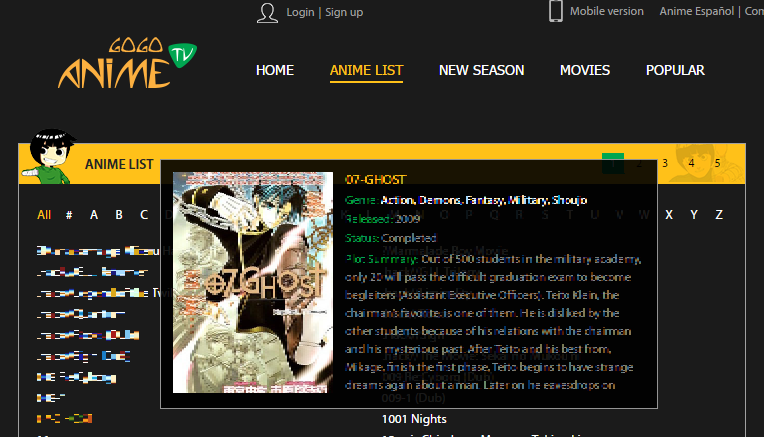
アルファベット順のタイトルー覧で、アニメを探すこともできるが、新着作品から選ぶ方が楽かと思う。
2.見たい話数を選択する
見たいタイトルが決まったら、次にエピソード番号を選択してプレイヤーを表示させます。
3.ページ内のプレイヤーで動画を再生する
選んだ動画サイトに移動したら、動画を再生する。
動画を見るならこちらもオススメ=>動画を見るならビデオパス!初回30日間無料で見放題
新作アニメを検索していち早く無料視聴「アニポ」
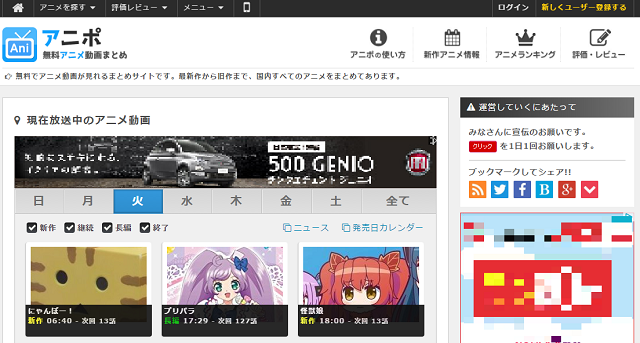
アジア系の動画サイトを中心に世界中の動画サイトにアップロードされたアニメ動画を探すことのできるリンクサイトです。
サイト構成は曜日ごとにタブ分けされており、基本的には新作アニメをいち早く視聴するためのものだと考えて良いでしょう。
各作品の詳細ページには、公開されている話数とアップロード済み動画サイトヘのリンクがリストアップされているので、見たいエピソードと利用したい動画サイトを選べば見逃したアニメでもすぐに見ることが可能です。
ただし、このリンクサイトに用意されている「動画サイトヘのリンク」は正確には動画サイトでのキーワード検索用リンクです。
だからリンクをクリックしても、リンク先の動画サイトにお目当ての動画が存在しない、ということもあるので、他のアニメ系リンクサイトと組み合わせて利用するのがオススメです。
アニポの基本的な使い方
1.見たいアニメのタイトルを探す
放送曜日とサムネイルを参照しながら、見たいアニメを探す。
2.視聴したいアニメ動画サイトを選ぶ
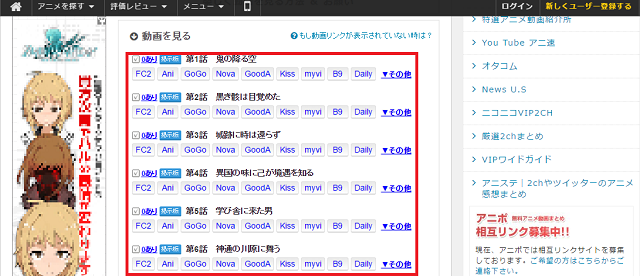
見たい作品の詳細ベージを開いたら、続いて見たい話数と利用する動画サイトを選択する。
リンク先に動画が存在しないこともあるので、各サイトをひととおりチェックしてみよう。
3.検索結果をチェックし動画サイトでアニメを見る
リンク先の動画サイトに、該当するアニメのエピソードが存在する場合は、画面上にリストアップされる。
このエピソードを視聴したい場合は、検索結果をクリックしよう。
そうすると、各動画サイトごとに固有のプレイヤー画面が表示されるので、ブラウザ上で見たいアニメを閲覧しよう。
シンプルなアニメサイト「アニメ動画倉庫.com」
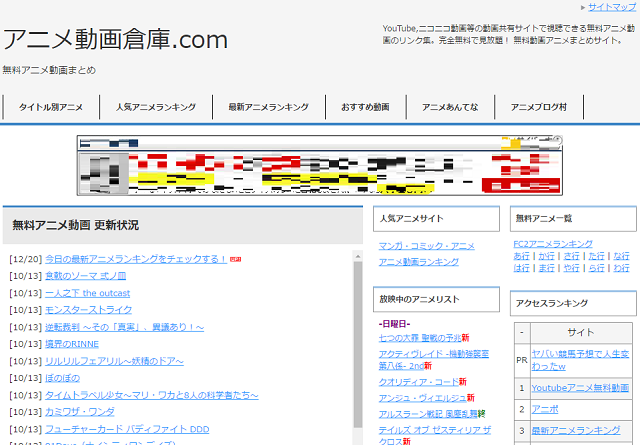
http://anime.dougasouko.com/
上記アドレスは見れなくなっていると思うのでこちらをおススメします!
http://tvanimemuryoudouga.com/animelist-ma
ブログ形式の動画リンクサイトでバラエティ動画向けのリンクサイトによく見られる構成で作られたサイトです。
放送中のアニメ一覧がページの左部でなく、右部にあるのは珍しいがアニメ作品の探し方(新着一覧や放送曜日ごとの一覧から探す)については、他のリンクサイトと変わらない使い方です。
リンク先の動画サイトとしては
Dailymotionのほか「ひまわり」や「B9DM」のようなア二メジャンルでの定番系サイト
さらには
「GoGoAnime」や「Anime44」などのアニメ専門サイトまで利用されているのでたとえDailymotionにあった動画が削除されても、他のサイトで問題なく視聴できると考えます。
アニメ動画倉庫.comの基本的な使い方
1.見たいアニメ作品を選択する
ウインドウ右上の歯車ボタンをクリックして、共通設定画面を開く。
2.話数と視聴サイトを選択する
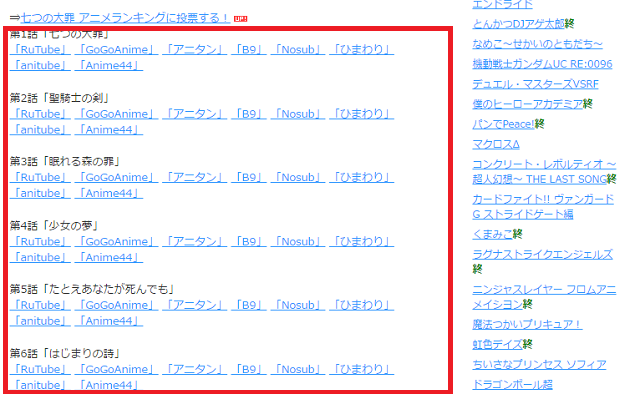
見たい話数と再生動画サイトを選択し再生ページを開く。
新作・旧作アニメが見れる総合アニメリンクサイト「アニメポスト」
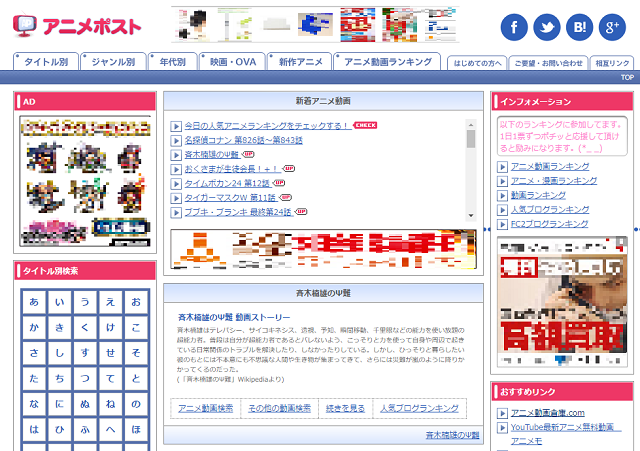
http://animepost.blog.fc2.com/
地方局で深夜に放送されるアニメから、子供の頃に見た懐かしの名作まであらゆるアニメを見られるリンクサイトです。
制作された年代別に検索することもでき作品リストを眺めるだけでも楽しくなるサイトです。
五十音別のタイトル一覧から見たい作品を探したら、詳細ページを開く。
ここには、作品のジャンルやあらすじ放送期間と全話数が記載されており見たい話数を選択してからリンク先の動画サイトを選んで移動する方式であり、これはドラマや他のアニメ向けリンクサイトと同様です。
ただし、他のリンクサイトでは使っていない動画サイトもリンク先として登録されているので、安心して利用できます。
アニメポストの基本的な使い方
1.アニメのタイトルを選択し「動画を見る」をクリック
年代別検索やタイトルの五十音別検索などを駆使して、まず見たいアニメを選択する。
詳細画面で「動画を見る」を押す。
2.話数とアニメの視聴サイトを選択し動画サイトにアクセス
エピソードー覧にジャンプするので、見たいものと利用したい動画サイトをそれぞれクリックすると選択したサイトでアニメを再生できる。
動画を見るならこちらもオススメ=>動画を見るならビデオパス!初回30日間無料で見放題![]()
アニメデパート!新旧問わず豊富な品揃え「Anime Nova」
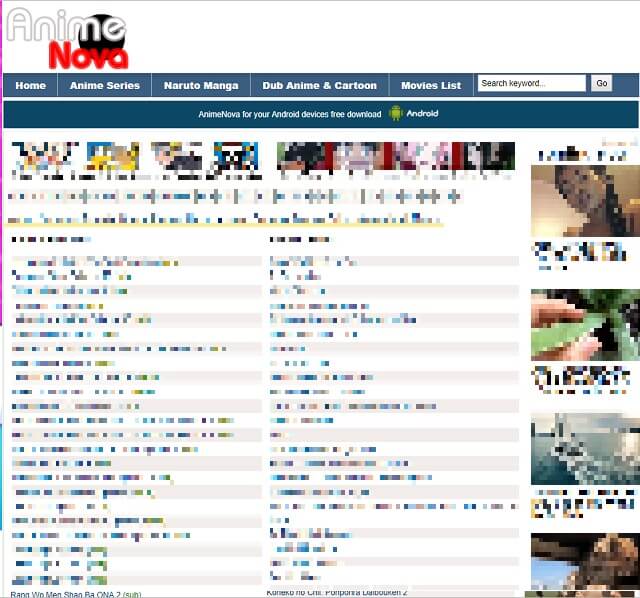
「Anime Nova」は、日本で放送されたばかりのテレビアニメ作品が1日と経たないほどの短時間でアップロードされるという、アニメ好きにはたまらないアニメ専門の動画共有サイトです。
現在放送中のアニメシリーズがまとめて見られるべ一ジが用意されているため、最新作のチェックが非常に簡単です。
なおかつ、動画の読み込みも速く軽快に動作するなどストレスなく最新のアニメを楽しめる作りになっています。
また、サイト自体の作りも非常にシンプルで、初心者でも特に迷わず操作できるインタフェースも大きなポイントです。
さらに、サイト名にアニメを冠するだけあって新作だけでなく、過去の名作が豊富なのも大きな特徴です。
その数は何と1.200タイトルを超える充実ぶりで、過去に見逃してしまったモノや昔好きだったモノもAnime Novaならば簡単に見つけることができるでしょう。
この他、動画の視聴先が複数のソース(サイト)から引っ張ってきている点も大きなポイントです。
つまり、動画ソースは複数あるため再生できる確率が高いというわけです。
せっかく見つけた大好きな作品のリンクが切れていて、その作品丸々、もしくは最終話のみ見られない、といった悲しい思をする確率も低くなります。
各話ごとに複数の動画ソースが用意されている場合が多く、一つがダメになっても、他のソースで再生できるなどAnime Novaはタイトル数が多いだけでなく視聴できる確率が高いのが特徴です。
ざっと見たところ視聴先が最大で7つ用意されているタイトルもあり再生できる動画を探し回る必要がありません。
なお、アニメのタイトルは英字もしくはロ―マ字で表記されていて、残念なから日本語での検索には非対応です。
しかしながら、タイトル数の多さと更新スピードは他のアニメ系動画サイトの追随を許さないほど、群を抜いている存在と言えるでしょう。
アニメ視聴のデファクトスタンダードになりえるような、高いポテンシャルを秘めたサイトだと思っています。![]()
動画検索の方法「各種メニュー」
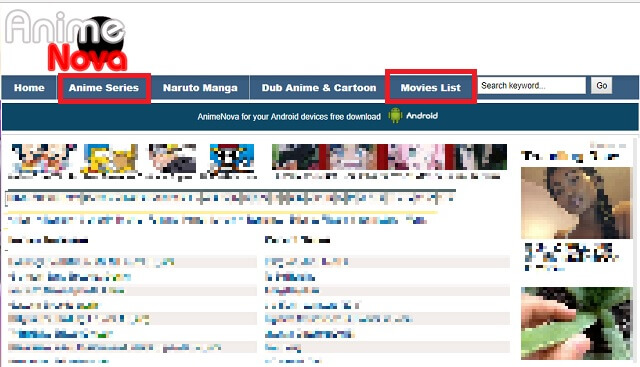
ホーム画面に戻るためのボタンや、全タイトルが見られる「Moves List」、現行のアニメがシリーズ毎にまとめられている「Anime Serise」なと、各リストにアクセスするためのボタンか並んでいます。
動画検索の方法「検索ウィンドウ」
アニメのタイトルで検索できるウィンドウです。
サイトの右上に小窓があります。
日本語検索には対応してないので、英名やローマ字で検索を行なおう。
検索ウィンドウからアニメを探すと、各話ごとのリンクに直接アクセスすることができます。
そこでリンクをクリックすれば、すぐにそのアニメの話数が視聴できます。
新規追加アニメやシリーズ一覧
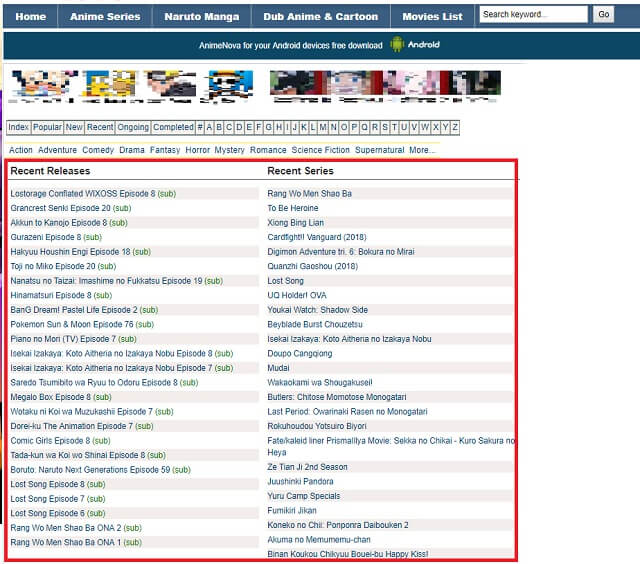
サイト画面の中央部分で、新しく追加されたアニメや、シリーズものの作品の新規タイトルなとが一覧表示されます。
現在テレビ放送中の最新作品の更新頻度は旧作とくらべて高いのか特徴で、放送終了後、数時間でアップロ―ドされるモノも多いです。
Anime Novaの基本的な使い方
1.リストページからアニメを選択
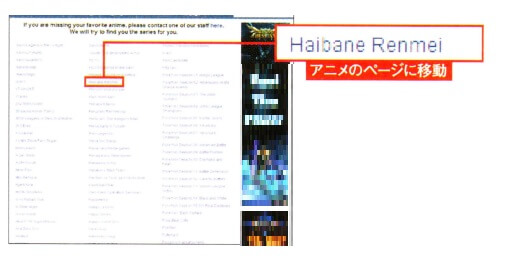
リストの一覧から視聴したいアニメのタイトルをクリックする。
選択したアニメのページに移動する。
2.視聴する話数をクリックする

表示画面から下方にスクロールすると、「Episode~ 」といった話数が表示されるので、視聴したい話数を選ぼう。
3.再生してアニメを楽しむ
手順2で話数を選ぶと、該当するアニメが再生される。
最新作も懐かしのアニメも、好きなだけ楽しめる。
日米アニメが盛り沢山!最新アニメも視聴可能「Funshion」
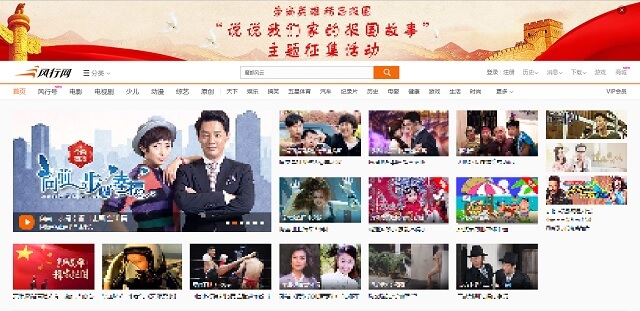
世界中のアニメ作品を数多く擁する中華系サイト「Funshion」。
ドラマや映画なども多く見受けられたが、現在は日本と中国の尖閣諸島問題のアオリを受け検索をかけてもヒットしないケースが多いです。
そのため、現時点で日本のコンテンツに関しては、アニメを視聴することに専念した方がよいとも言えるでしょう。
本サイトで視聴できるアニメ作品は、人気の話題作からマイナーなものまで多数揃えており、現在放映中の最新作も短期間ですぐにアップロードされる充実ぶりです。
動画によっては再生前に広告が表示される場合もあるが、Funshionでは広告の終了を待つ必要はなく、再生画面と同時に表示される「×」ボタンをクリックすればOKです。
これだけで広告はすぐに消せるため、ストレスなく人気のアニメ作品が楽しめます。
動画を見るならこちらもオススメ=>動画を見るならビデオパス!初回30日間無料で見放題![]()
Funshionの基本的な使い方
1.アニメのページに移動
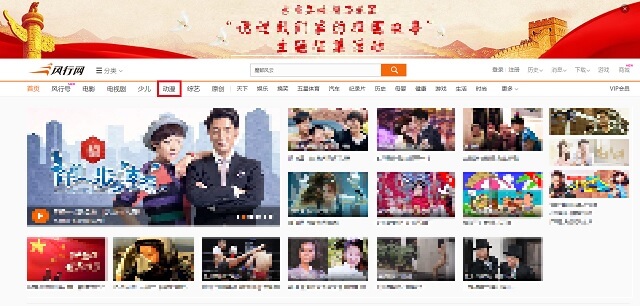
Funshionの魅力はアニメが充実しているところにある。
サイトにアクセスしたら上図赤枠のボタンをクリックしてアニメのベージヘと移動しよう。
2.アニメページの地区を選択
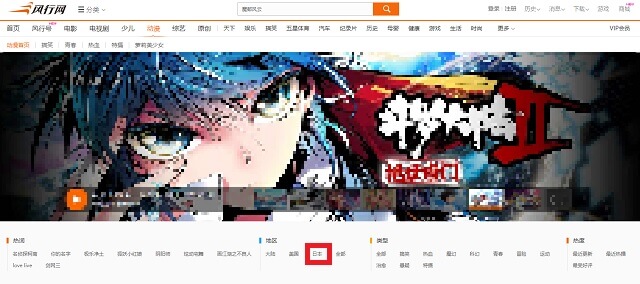
アニメページの上部に「地区」の選択があるが、「日本」をクリックする。
そうすれば、日本のアニメの表示ページに移動する。
3.視聴するアニメを選択
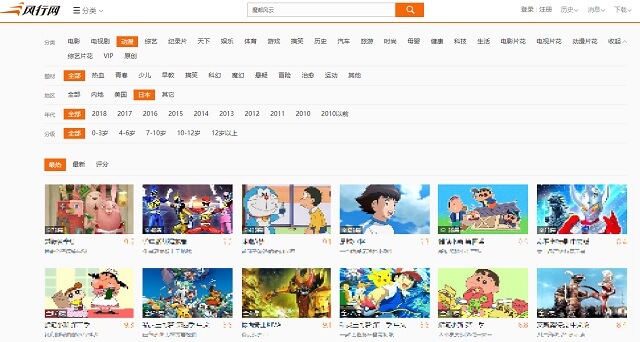
漢字での検索も一応可能ではあるが、あまり期待できない。
そのため、新作や旧作などで絞ってアニメを探すといいでしょう。
最新や年度などで好みの項目を選択していこう
4.視聴するアニメを選択し視聴
視聴したいアニメが見つかったら、そのサムネイル画像もしくは作品タイトをクリックしよう。
選択したアニメの画面より、アップロードされている話数が表示されるで視聴したいものを選ぼう。
すると、選択したアニメの再生ベージに移動し、自動的に動画か再生されます。
もし、画面上に広告が表示された場合、「×」をクリックして閉じればすぐに再生される。
アニメ見るならこちらのサイトがオススメ▼
高画質アニメ情報局「高アニ」
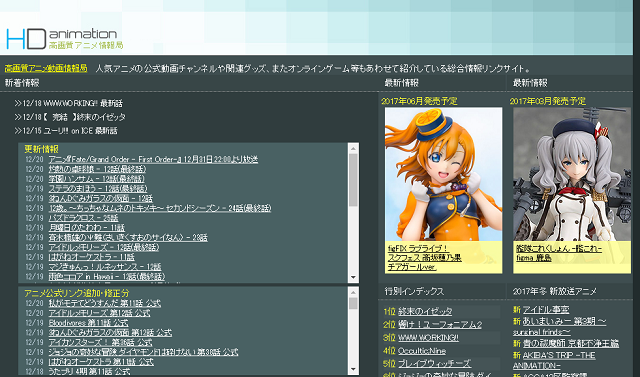
YouTubeやDailymotion、FC2動画のほか、MyviやB9DMなどさまざまな動画サイトでお目当てのアニメを検索できるサイトです。
新着情報やタイトル一覧などから、アニメ作品の詳細ページを開くことができるものの、そこにある多彩な動画サイト名は「再生ページヘのリンク」ではなく「検索用リンク」なので、実際にはリンク先の動画サイトにアニメ動画がないということもたまにあります。
動画を見るならこちらもオススメ=>動画を見るならビデオパス!初回30日間無料で見放題![]()
「FreeMovieNavi YouTubeアニメ無料動画まとめ」
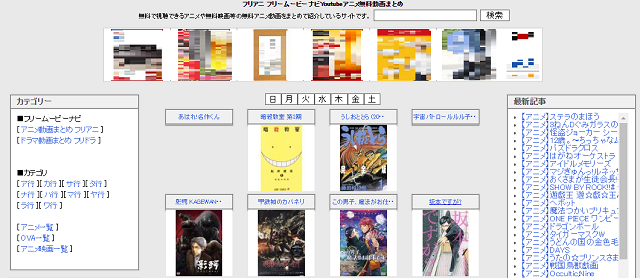
http://freemovienavianime.blog.fc2.com/
「アニポ」と同様、曜日切替タブとサムネイルにより見たいアニメを探しやすいリンクサイトです。
現在放送中の新作アニメはもちろん、OVAやアニメ映画も探して閲覧することができます。
詳細ページから見たい話数や利用する動画サイトを選び、アニメを再生します。![]()
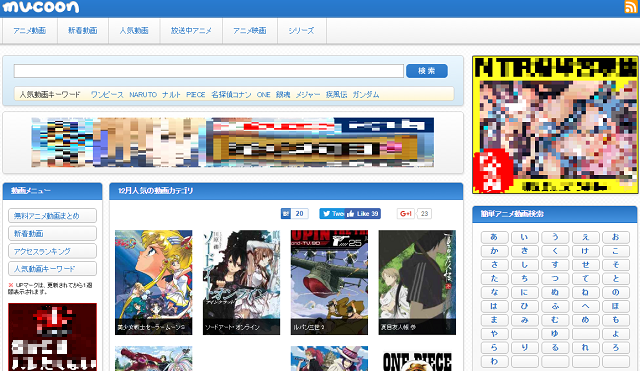
見たいアニメを探す際は、キーワード検索か五十音別一覧からの検索しか使えないため、検索性能は他のリンクサイトに比べるとやや劣ります。
しかしアニメ系リンクサイトには珍しく、リンク先ごとに埋め込みプレイヤーが用意されており、リンク先の動画サイトに移動しなくてもアニメを見ることができるのです。
埋め込みプレイヤーの画面が表示されるか否かで、リンク切れの有無も判別できる。
YouTube動画については以下記事で詳しく紹介しています。
⇒お気に入りのYouTubeの動画を高画質でダウンロードする方法
⇒YouTubeでアニメ・ドラマ・映画などの動画を検索できる無料サイト【保存版】
⇒YouTubeでドラマ・音楽・アニメの動画を無料で見る基本方法
字幕なしに快適に視聴「Nosub」
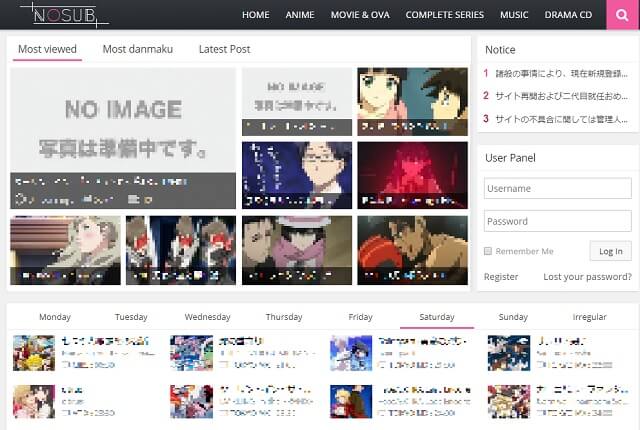
B9DMと同様、別の動画サイトにアップロードされた動画を再生するアニメ動画サイトです。
先に紹介した「Anitube」や「KissAnime」のような海外向けアニメ動画サイトだと、投稿された動画のほとんどに外国語字幕が付いていて邪魔に感じられるが、このサイトにある動画は「NoSub (=字幕ナシとの名のとおり、字幕なしで快適に視聴できるのがありがたいです。
FC2系列の「Saymove」や「ひまわり」のように、再生中の動画にコメントを付けることも可能です。
Nosubの基本的な使い方
1.見たい動画を選ぶ
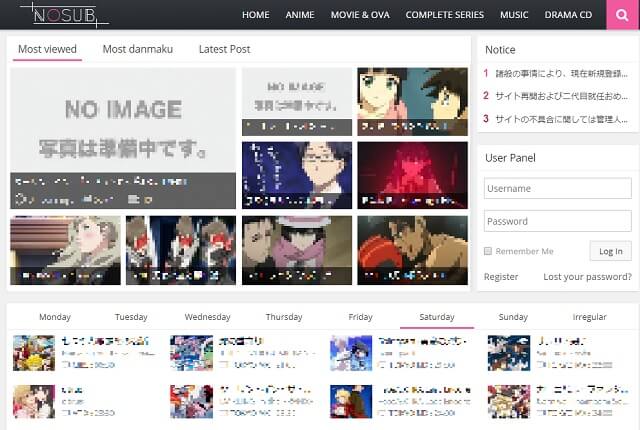
新着リストや放送曜日ごとの一覧を利用して、見たいアニメを探します。
日本語でのキーワード検索もOKです。
2.画質や話数をメニューから選択する
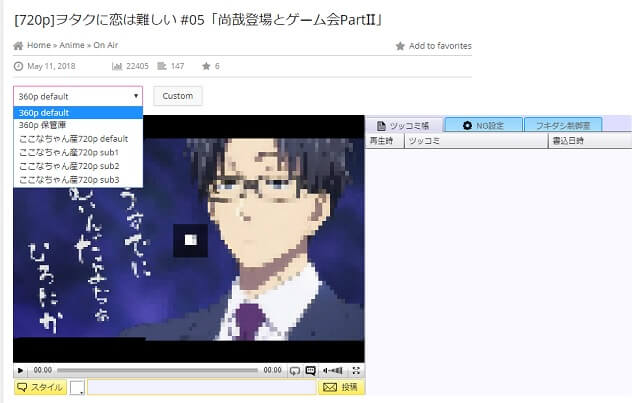
プレイヤーの左上に、リンク先の選択メニューがあります。
画質の変更もできるので、再生前に選択しておこう。
3.コメント付き動画も可能
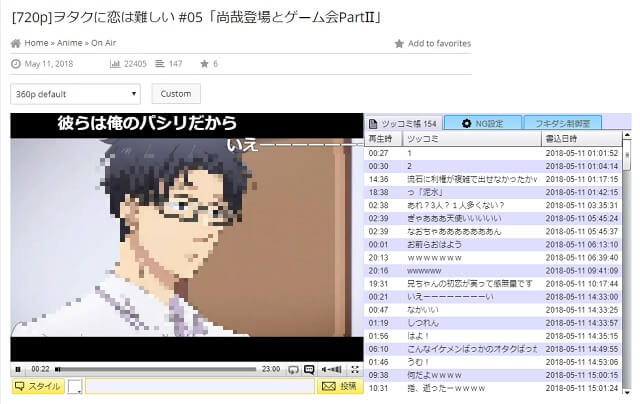
プレイヤーで動画を再生。再生中にコメントも付けられる。
アニメ見るならこちらのサイトがオススメ▼
「Anitube」が「Anitubex」に、そして「watch animes」に!!
作品本数は圧倒的な日本のアニメに特化した、ポルトガルの動画サイトである。
▼(2018年4月15追記)▼
http://www.anitube.se/(リンク削除)
※AniTube(アニチューブ)ファンならもうご存知でしょうが、日本政府がブロッキングを推奨するサイトとして認定し、既に視聴不可となっております!
他のサイトにてアニメ動画を探すようにしてください。
▼(2018年5月12追記)▼
AniTube(アニチューブ)が閉鎖してAniTubex(アニチューブx)ができています。
AniTubex:https://www.anitubex.net/(サイト封鎖)
▼(2018年8月6追記)▼
AniTube(アニチューブ)→AniTubex(アニチューブx)→「watch animes」にサイトが変更されています。
○watch animes:
https://www.anime-planet.com/anime/watch-online/
ただ、ウイルス感染の話もでていますので、あまりおすすめできません。
情報が少ないし検証できていないからです。
まだ、以下の代替サイトで無料視聴する方が安全だと考えます。
ちなみに、アニメ系の動画サイトとしては、長い歴史をもち、動画サイトの横断検索サービスを提供する「Pideo」でもこの「Anitube」が標準の検索対象サイトとして含まれていました。
Pideoは検索としてサイト自体はありますが、AniTube(アニチューブ)に存在したサイトは全て検索不可となっています。
しかし、ここはどこにあるか不明でも探し出すことができる動画の検索「Pideo」
現在ではAniTubeがなくなり、計10の動画サイトから検索できる形になります。
Pideoの使い方についてはこちらの記事を参考にしてみてください。▼
関連記事:>YouTubeでアニメ・ドラマ・映画などの動画を検索できる無料サイト【保存版】 ![]()
海外ユーザー向けの仕様になっているため、サイト上の記載はすべてポルトガル語(英語ではない)となっており、視聴できるアニメ動画にもすべて字幕が付けられています。
いちおうキーワード検索用の入力欄も用意されているのだが、当然ながら日本語での検索はNGです。
英単語での検索は有効なので、作品探しにはローマ字か英語を使うことになります。
1.見たい番組を選ぶ
五十音別の番組検索や新着リストを利用して、見たいアニメ作品のタイトルを選択しよう。
2.検索結果から見たい話数を選ぶ
キーワード検索でタイトルを選んだら、サムネイルのなかから見たい話数を選んでクリックしよう。
3.リンク先の動画サイトで動画を再生する
最初にCMが流れたあと、アニメ動画本編がスタートする。
おわりに
アニメ番組は、YoutubeやFC2動画などの大手サイトだけでなく、小規模だが専門性の高い動画サイトにアップロードされることが多いです。
YouTube動画については以下記事で詳しく紹介しています。
⇒お気に入りのYouTubeの動画を高画質でダウンロードする方法
⇒YouTubeでアニメ・ドラマ・映画などの動画を検索できる無料サイト【保存版】
⇒YouTubeでドラマ・音楽・アニメの動画を無料で見る基本方法
FC2動画については以下記事で詳しく紹介しています。
⇒FC2ライブの動画をダウンロード-FC2配信動画を録画する方法!
⇒FC2有料会員のメリットとは? FC2動画の有料機能を徹底解説
⇒FC2動画の無料会員登録でFC2IDを入手!機能制限を解除しよう
⇒FC2動画の視聴制限を解除する方法!簡単な裏技【2019年版】
新作から懐かしのアニメを見たい!
そんな時簡単に探せるサイトがあったらな?
そんな思いも今回ご紹介したアニメおすすめサイトで解決してもらえたら嬉しいです。
⇒スマホで無料動画を見るアプリ紹介!アニメ・ドラマ・映画を視聴する方法
⇒アニメ・映画などの動画が視聴できるサイト紹介!無料視聴は絶対使用すべき
⇒ドラマや映画やアニメの動画が無料で見れる【動画共有サイト5選】
こちらの記事では動画視聴できるサイト&動画を楽しむ方法をまとめました▼
あなたへおすすめ
以下の関連記事もどうぞご覧ください。
⇒ブラウザで動画ダウンロード!落とせない動画は【動画ゲッター】を使え!
⇒Firefoxを最強の動画ダウンローダーにする方法【保存版】
それらを有効に使いアニメを楽しむのも良いのではないでしょうか。
以上、akapでした。














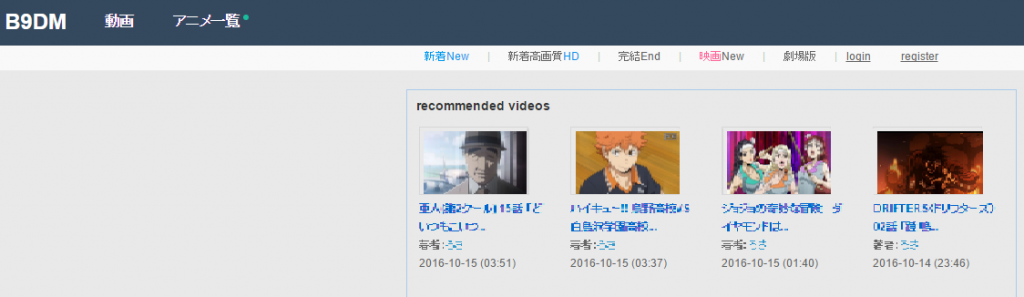
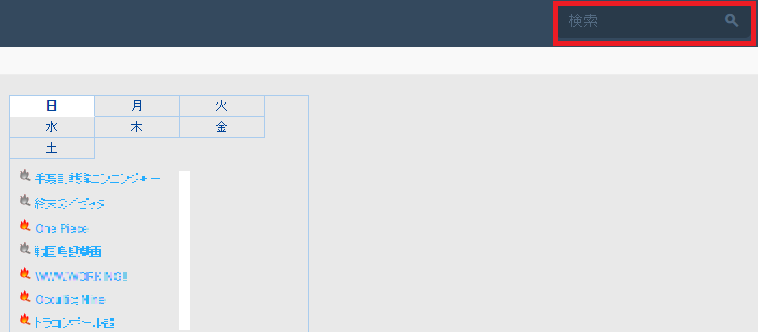
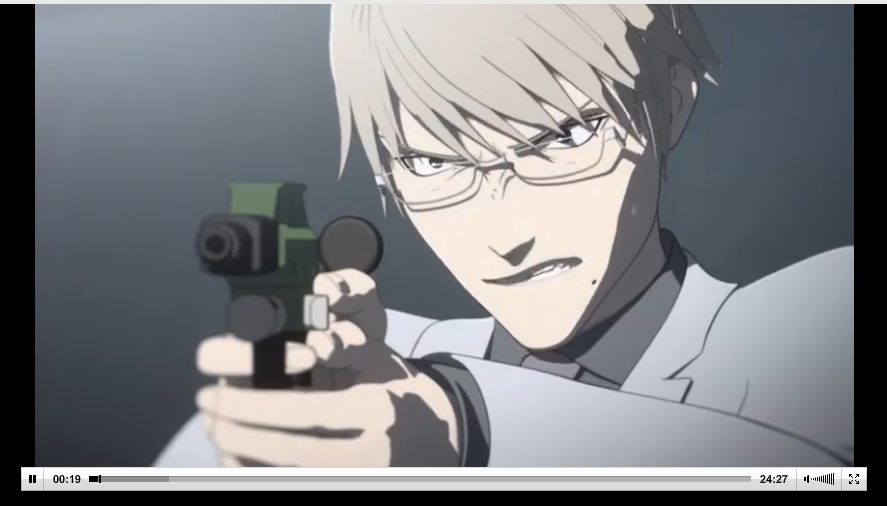
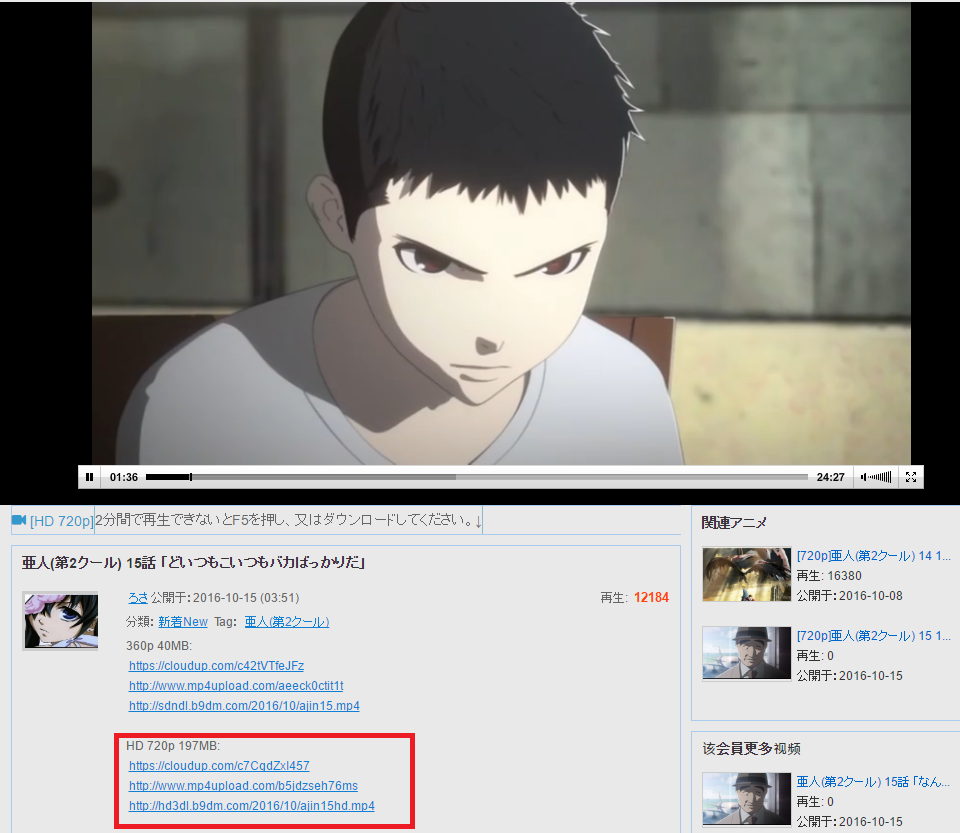
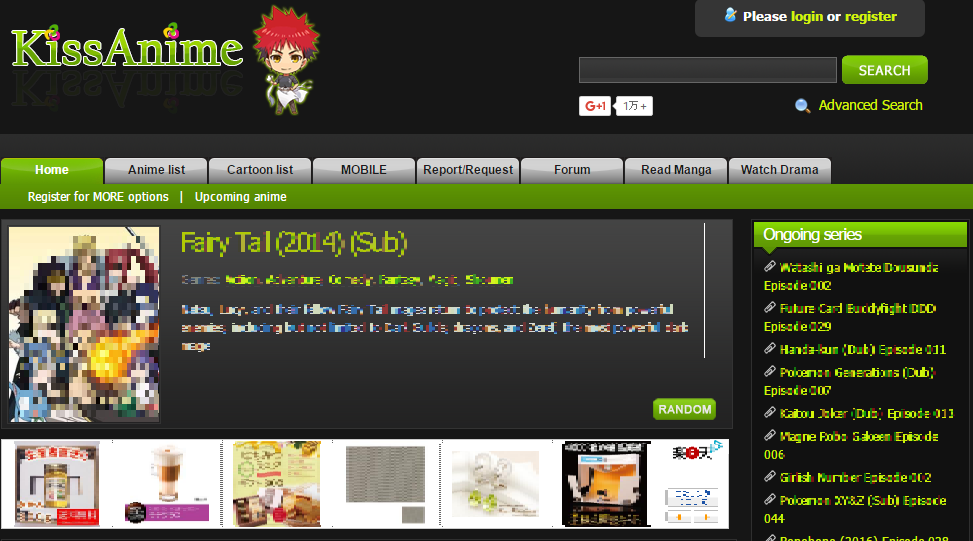
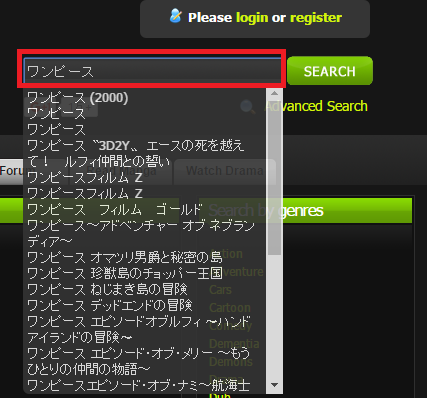
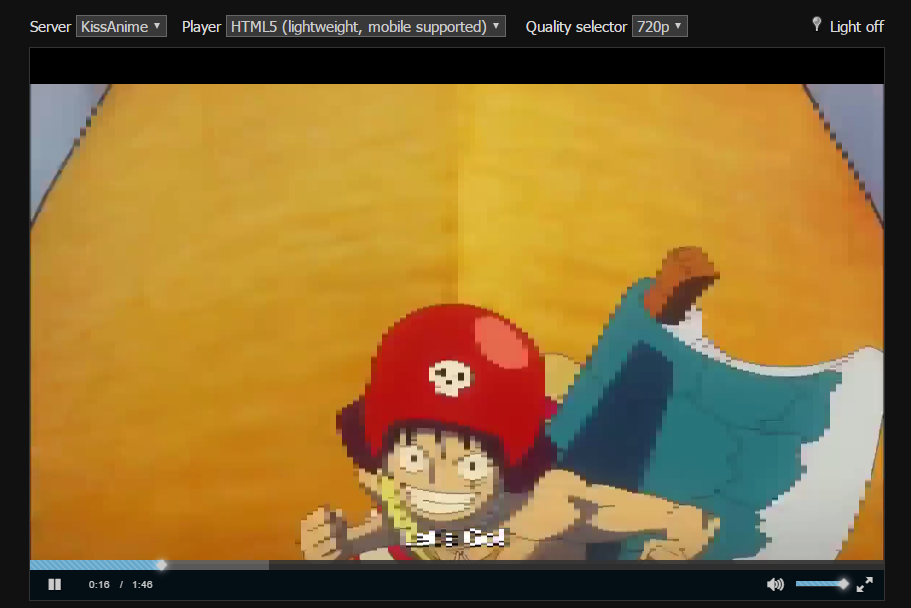
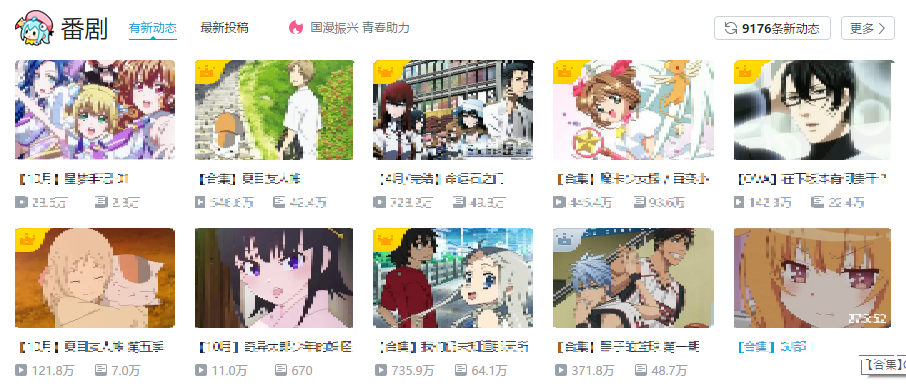
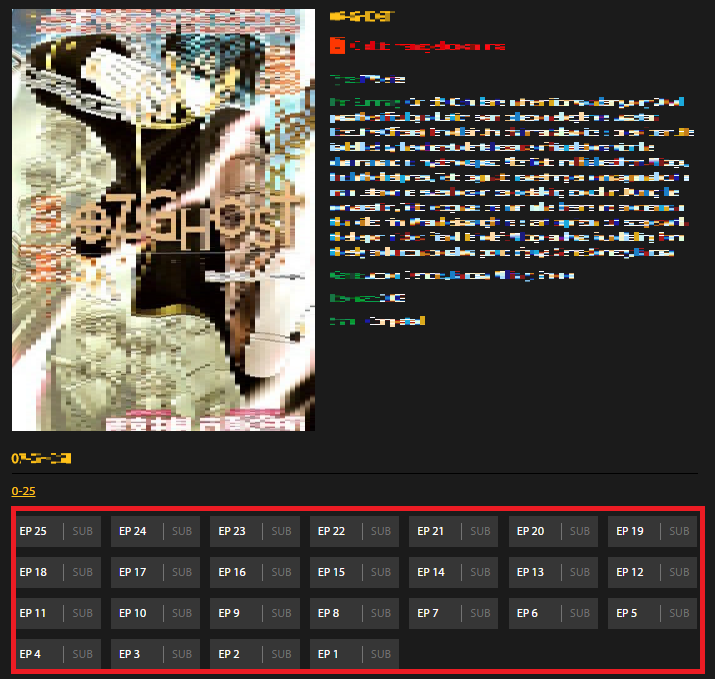
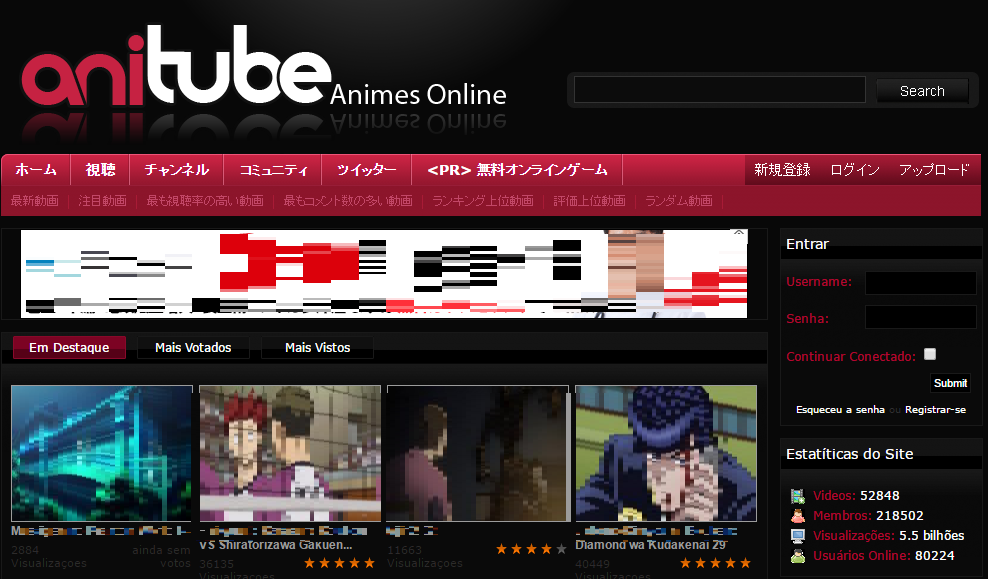
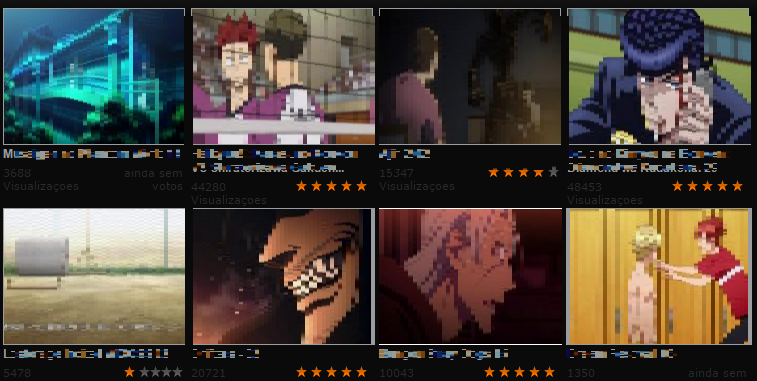
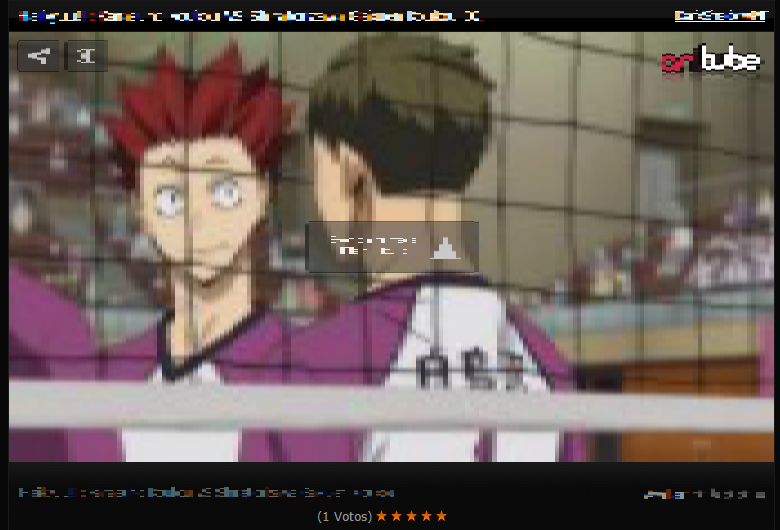


コメント
[…] ▶アニメ系の動画を無料で視聴するサイト紹介 【アニメ2016年版】 […]
初めまして。
無料は何より良いですが、サイトにはウイルスが仕込まれるかを気になっています。
サイト自体には危険性がありますか。
どのサイトにはウイルスの危険はあります。承認系以外ですが。もちろんPCでのウイルス対策も必要と思います。